MS Windows 下基于Atom的LaTeX编译环境的配置
Posted 读博大作战
tags:
篇首语:本文由小常识网(cha138.com)小编为大家整理,主要介绍了MS Windows 下基于Atom的LaTeX编译环境的配置相关的知识,希望对你有一定的参考价值。
一、编辑器搭建
安装Atom
正如Atom的宣传语,Atom is a hackable text editor for the 21thcentury. 因此我选择了它。
下载网址:https://atom.io/
安装Perl
为保证MiKTeX安装成功,须先安装Perl。在MS Windows 下,我选择了草莓Perl。
下载网址:http://strawberryperl.com/
安装LaTex发行版MiKTeX
登录MiKTeX官方网址下载最新版本。推荐使用该发行版。
下载网址:https://miktex.org/download
在Atom安装必需的packages
通过File-->Setting-->Install找到安装packages的界面。
(1) 安装script。它的作用是:Run code in Atom.
(2) 安装atom-runner。它的作用是:Runs scripts inside Atom.
(3) 安装latex。它的作用是:Compile LaTeX documents from within Atom.
(4) 安装language-latex。它的作用是:Syntax highlighting for LaTeX for Atom.
(5) 安装pdf-view。它的作用是:Atom PDF viewer based on PDF.js. 编译之后生成的PDF文件可以和源文件同屏显示。
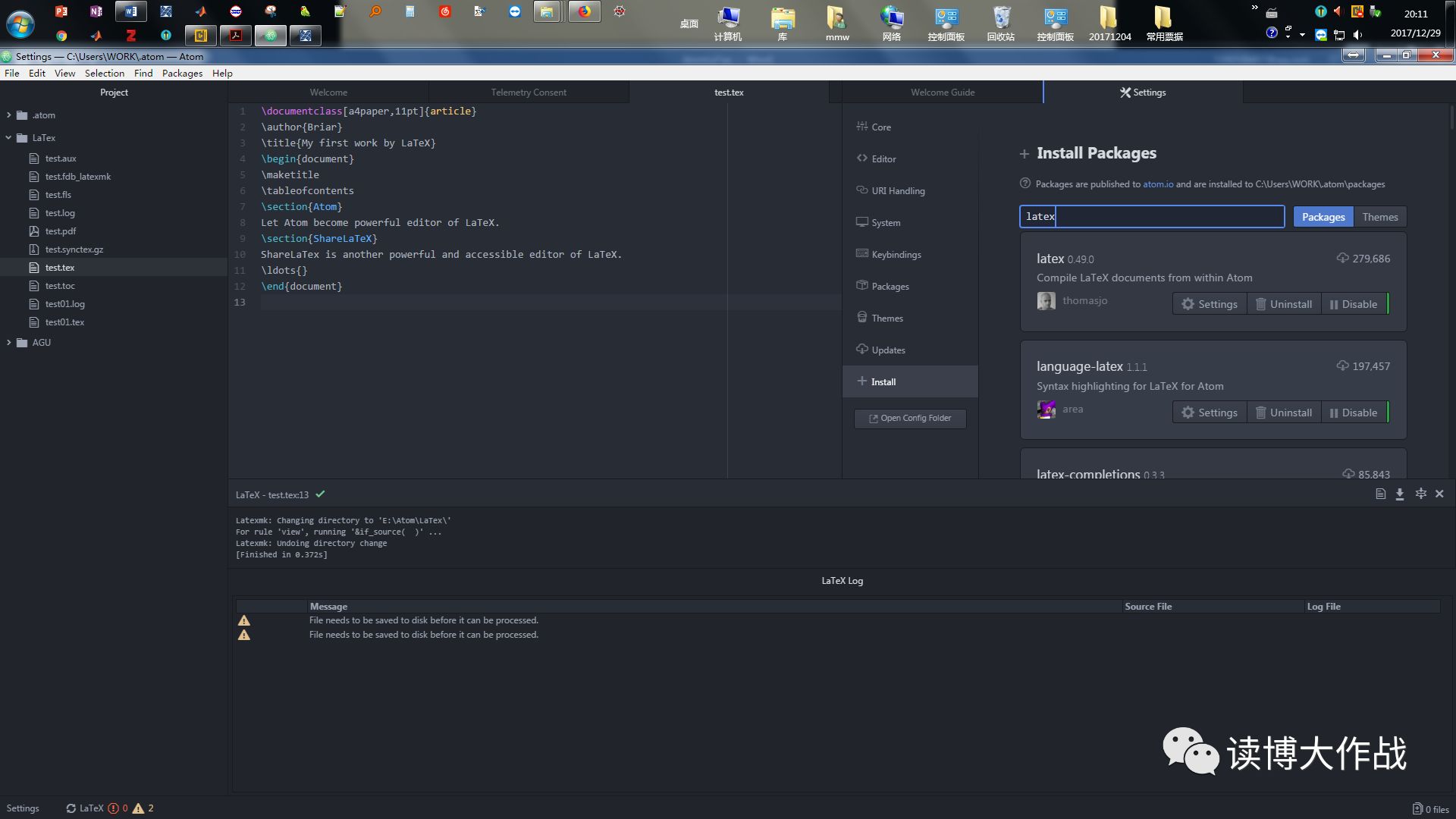
二、LaTeX初体验
创建新的tex文件:Ctrl + N创建新文件,Ctrl + S 保存文件,并将该文件命名为扩展名为.tex的文件。之后在Atom主界面的xxx.tex栏里可以看到打出的LaTeX关键词被高亮显示。
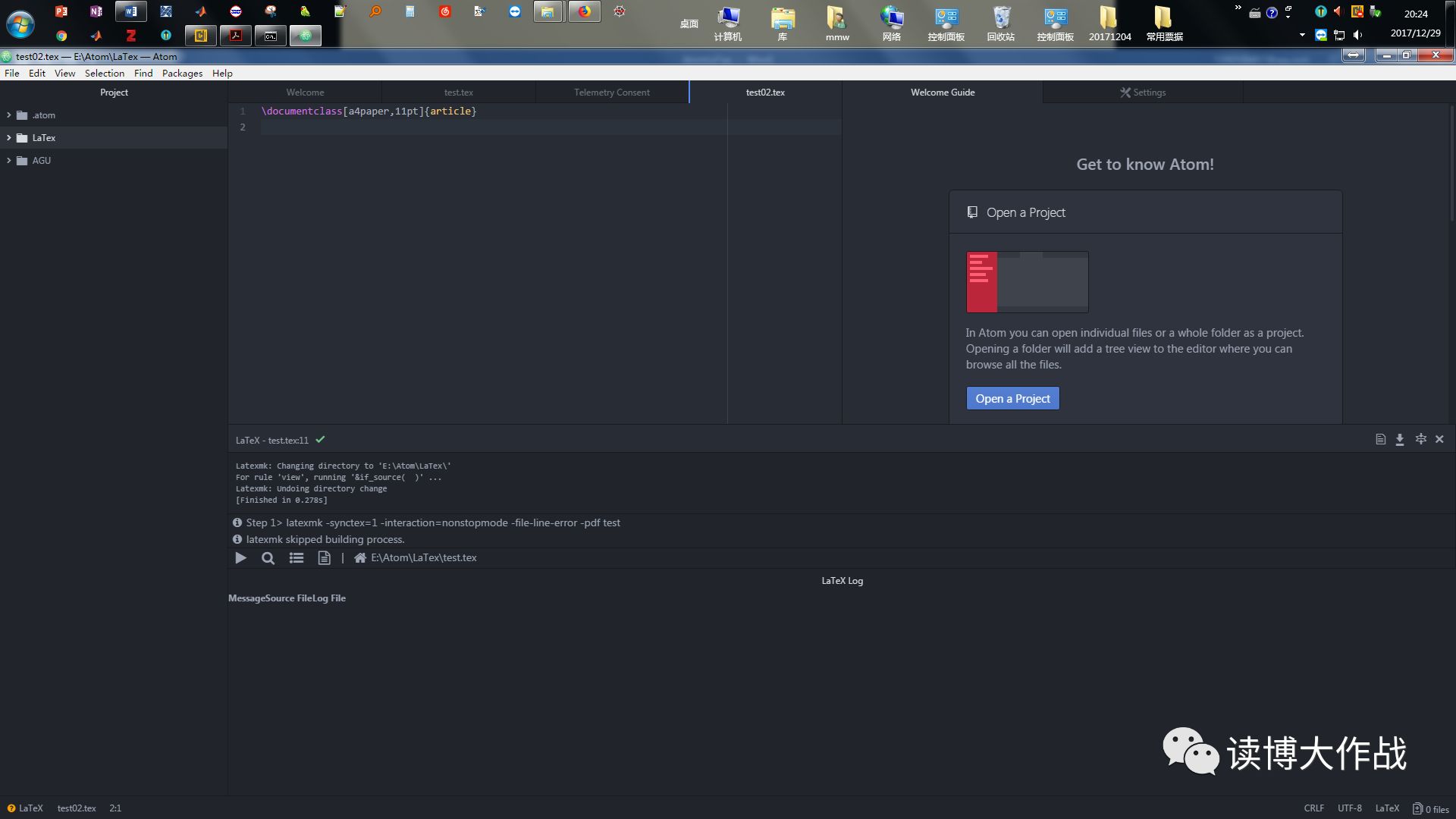
完成一个简单的LaTex源文件,Ctrl+ S 将源文件保存,Ctrl + shift + B编译出相应文件。
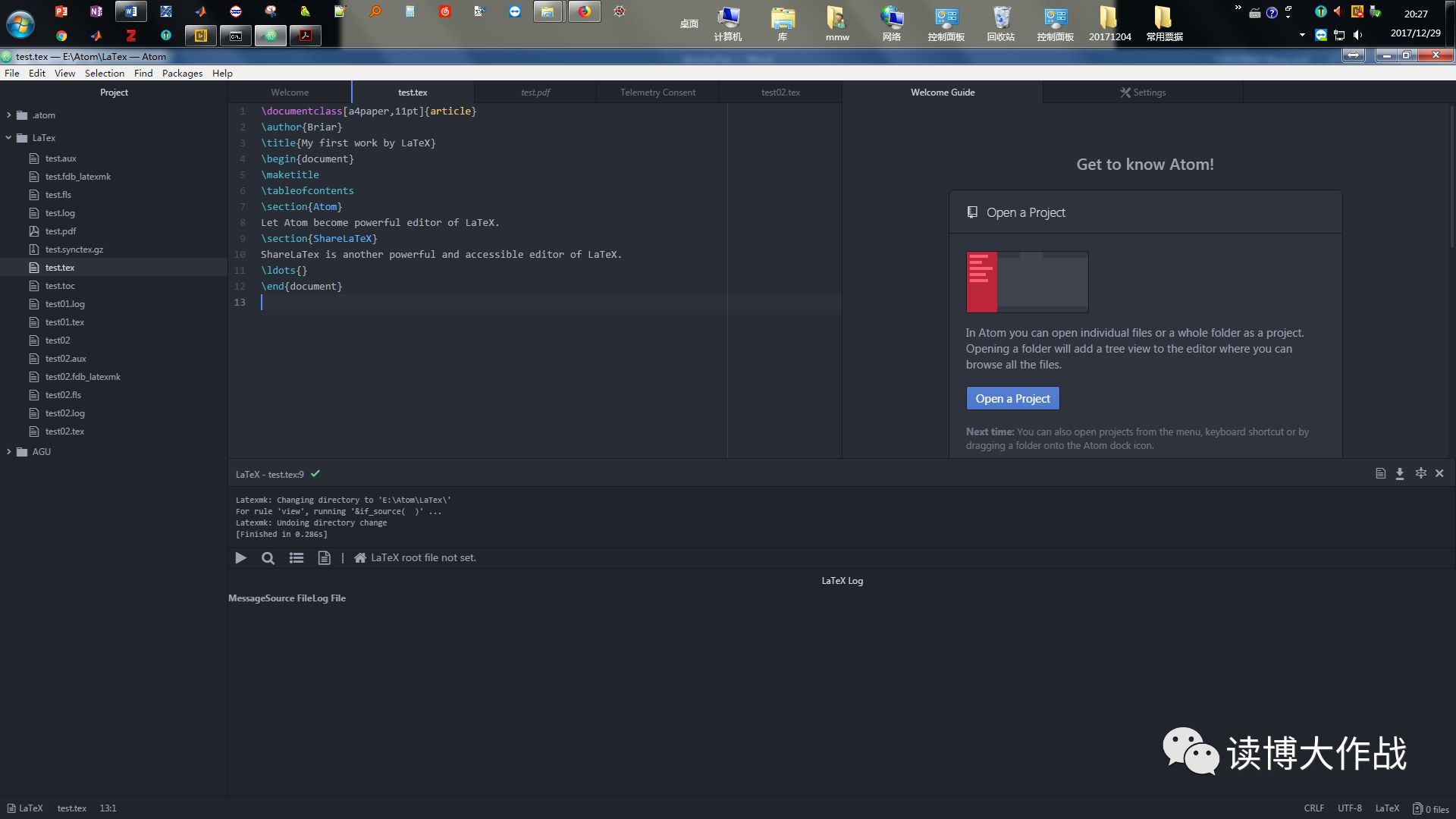
点击xxx.pdf,即可在Atom界面看到生成的PDF文档。鄙人测试时,该PDF文档自动在Adobe Acrobat Reader打开了。
结语:LaTeX大法好!
以上是关于MS Windows 下基于Atom的LaTeX编译环境的配置的主要内容,如果未能解决你的问题,请参考以下文章
windows下Atom+texlive搭建本地Latex环境